办公室共享打印机连接方法(实现办公室打印共享的简单步骤)
- 家电领域
- 2025-08-26
- 12
在日常工作中,办公室经常需要打印文档,如果每个人都配备一台打印机显然不太现实,因此共享打印机是一个更加方便且经济的选择。下面我们将介绍一下如何通过连接共享打印机的方式,让所有员工都能够使用同一台打印机。
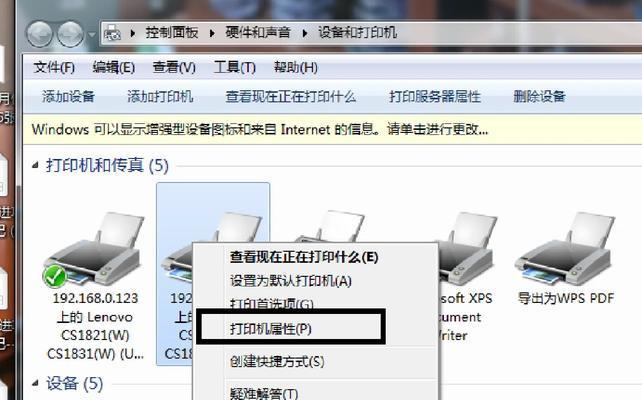
1.检查打印机和电脑是否符合要求
在进行共享打印机连接前,首先需要检查打印机和电脑是否符合要求。通常来说,共享打印机需要安装在一台主机上,而其他电脑可以通过网络连接实现对该打印机的访问。因此需要确保主机和其他电脑都已经连接到同一个局域网中。
2.准备共享打印机所需的驱动程序
在连接共享打印机之前,还需要准备好所需的驱动程序。驱动程序是打印机和计算机之间进行通信的桥梁,因此需要确保驱动程序与所选打印机型号相匹配。如果不确定可以通过打印机生产商提供的官方网站下载最新的驱动程序。
3.安装共享打印机所需的软件
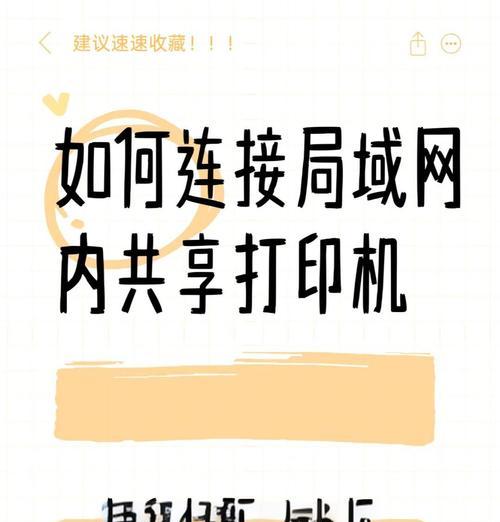
在进行共享打印机连接之前,还需要安装一些必要的软件。通常来说,在连接共享打印机的同时也需要安装相关的共享软件,这样可以更好地控制和管理共享打印机的使用。
4.设置共享打印机
在连接共享打印机之前,需要先对该打印机进行设置。首先需要在主机上将该打印机设置为共享模式,这样其他电脑才能够访问到该打印机。在Windows系统中,可以通过“控制面板”-“设备和打印机”-“右键选择打印机”-“共享”-“共享此打印机”来设置。
5.添加共享打印机
在设置完成后,就可以在其他电脑上添加共享打印机了。在Windows系统中,可以通过“控制面板”-“设备和打印机”-“添加打印机”-“网络打印机”来添加共享打印机。然后输入主机名称和共享打印机名称即可完成添加。
6.测试共享打印机
在添加完成后,需要进行测试来确保共享打印机已经正确连接。可以选择一份文档并进行打印操作,如果能够正常打印则表明连接已经成功。
7.设置默认打印机
在连接多台打印机的情况下,需要设置默认打印机以方便使用。可以通过“控制面板”-“设备和打印机”-“右键选择所需打印机”-“设置为默认打印机”来完成设置。
8.管理共享打印机
在连接共享打印机后,还需要进行一些管理工作以确保打印机的正常使用。可以通过共享软件来进行管理,比如限制打印机的使用次数、设定打印规则等。
9.优化共享打印机设置
为了更好地利用共享打印机,还需要进行一些优化设置。比如可以将打印队列设定为自动清空模式,避免因为堆积的打印任务导致效率降低。
10.安全设置
在进行共享打印机连接时,还需要注意一些安全问题。比如需要确保电脑和打印机的网络设置是安全的,并且设置密码以限制非授权用户的访问。
11.更新驱动程序
在使用共享打印机过程中,还需要定期更新驱动程序以确保系统稳定性。可以通过自动更新或手动下载最新的驱动程序来完成更新。
12.故障排除
在连接共享打印机时,可能会出现一些故障问题。比如无法访问打印机、打印机无法正常工作等。可以通过检查网络连接、重启计算机等方式来进行故障排除。
13.维护共享打印机
为了确保共享打印机的长期使用,还需要进行一些维护工作。比如定期清洗打印机、更换耗材等。
14.培训员工
在连接共享打印机后,还需要进行一些培训工作,让员工了解如何使用共享打印机以及如何避免一些常见的错误。
15.
连接共享打印机是一个经济、方便的选择,可以大大提高办公效率。然而,在连接共享打印机之前需要注意一些设置、驱动程序安装和管理等问题,以确保打印机的正常使用。同时需要定期进行维护和培训,以确保共享打印机的长期使用。
如何在办公室连接共享打印机
在办公室中,共享打印机是非常常见的。如何连接共享打印机是每个使用电脑的人都需要了解的内容。本文将详细介绍在办公室中如何连接共享打印机的步骤。
了解打印机的类型
查看打印机是否支持网络连接
了解打印机的IP地址
在控制面板中选择“打印机和扫描仪”
添加打印机
选择网络中的打印机
输入打印机的IP地址
选择正确的驱动程序
安装驱动程序
设置打印机共享
更改共享名称
设置打印机的访问权限
测试打印机是否正常工作
解决共享打印机遇到的问题
注意事项
以上是连接共享打印机的具体步骤,只要按照以上步骤操作,就能成功地连接共享打印机。同时,在操作过程中需要注意的细节也需要我们重视。
版权声明:本文内容由互联网用户自发贡献,该文观点仅代表作者本人。本站仅提供信息存储空间服务,不拥有所有权,不承担相关法律责任。如发现本站有涉嫌抄袭侵权/违法违规的内容, 请发送邮件至 3561739510@qq.com 举报,一经查实,本站将立刻删除。